Protéger vos cartes de performance avec des autorisations au niveau des métriques
S’APPLIQUE À :️ Power BI Desktop
Service Power BI
Dans de nombreuses organisations, différents rôles doivent avoir un accès permettant de voir et de mettre à jour différentes métriques. Par exemple, dans certains cas, seuls les responsables doivent être autorisés à voir les métriques liées aux ressources humaines, et tous les employés doivent être autorisés à voir les métriques liées aux opérations.
Avec les autorisations au niveau des métriques, ces scénarios sont faciles à accomplir. Dans cet article, nous allons voir comment configurer des autorisations au niveau des métriques pour votre carte de performance.
Commencer
Les autorisations au niveau des métriques vous permettent de définir des autorisations de visualisation et de mise à jour spécifiques au niveau des métriques, pour mettre en œuvre votre scénario métier. Effectuez les étapes suivantes pour commencer à configurer vos autorisations.
Dans la page du hub Métriques, sélectionnez la carte de performance que vous souhaitez mettre à jour.
Sélectionnez le crayon Modifier.
Sélectionnez l’engrenage Paramètres pour ouvrir le volet Paramètres de carte de performance.
Sélectionnez l’onglet Autorisations.
Sélectionnez Ajouter un rôle ou Plus d’options (...) pour un rôle existant afin d’ouvrir la page Paramètres de rôle.
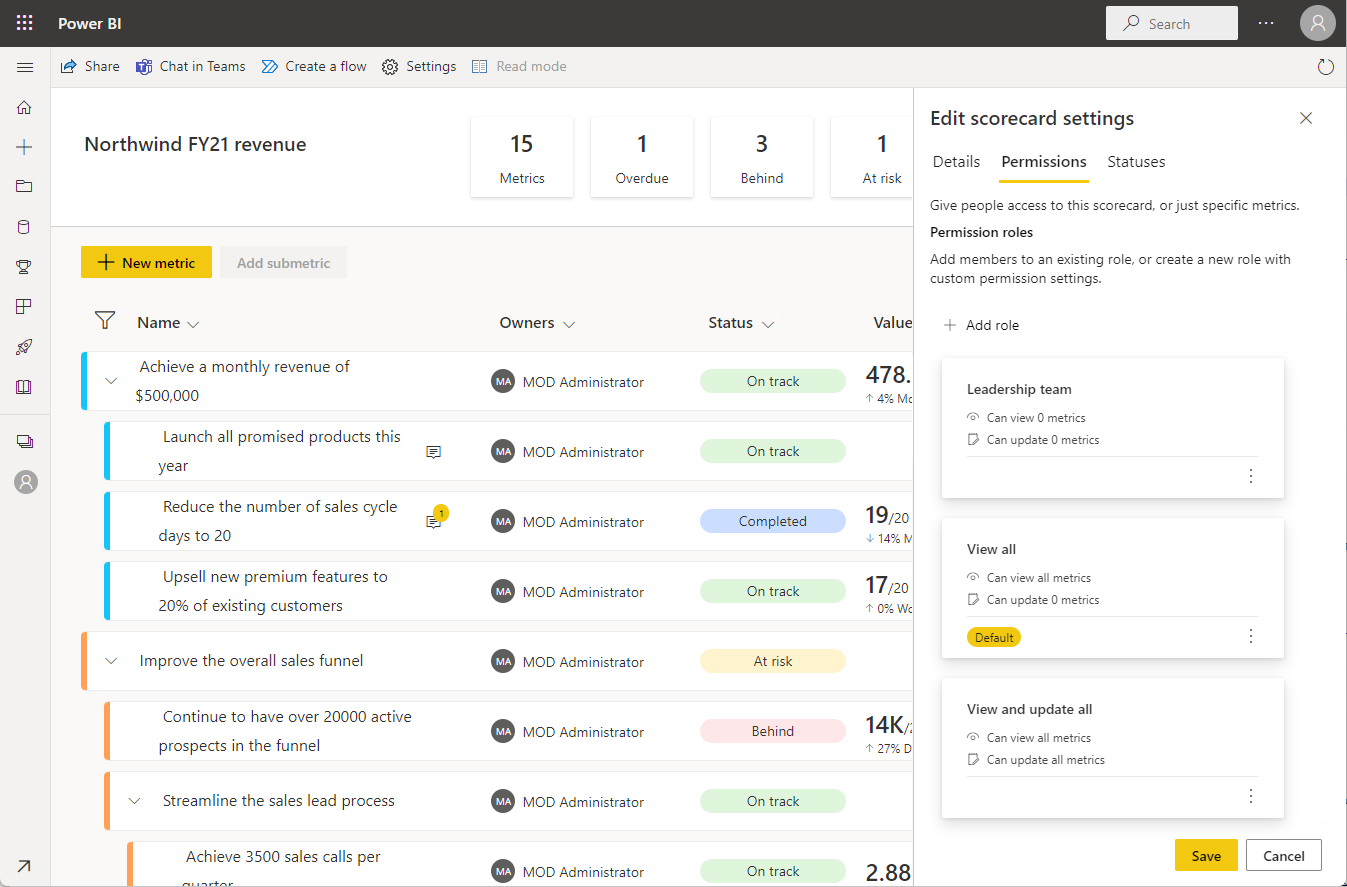
Dans la page Paramètres de rôle, vous pouvez créer des rôles avec différents jeux d’autorisations et affecter ces rôles à des groupes d’utilisateurs spécifiques. Nous prenons en charge différents types d’autorisations au niveau des métriques :
Autorisations de visualisation : accordent aux utilisateurs un accès leur permettant de voir des métriques spécifiées dans une carte de performance.
Autorisations de mise à jour : accordent aux utilisateurs un accès leur permettant de mettre à jour ou d’archiver des aspects spécifiques d’une métrique. Certaines options sont disponibles avec les autorisations de mise à jour. Vous pouvez sélectionner une ou plusieurs des options suivantes selon vos besoins :
- Note : accorde un accès permettant d’ajouter des notes dans un point.
- État : accorde un accès permettant de mettre à jour l’état dans un point.
- Actuel : accorde un accès permettant de mettre à jour la valeur actuelle dans un point.
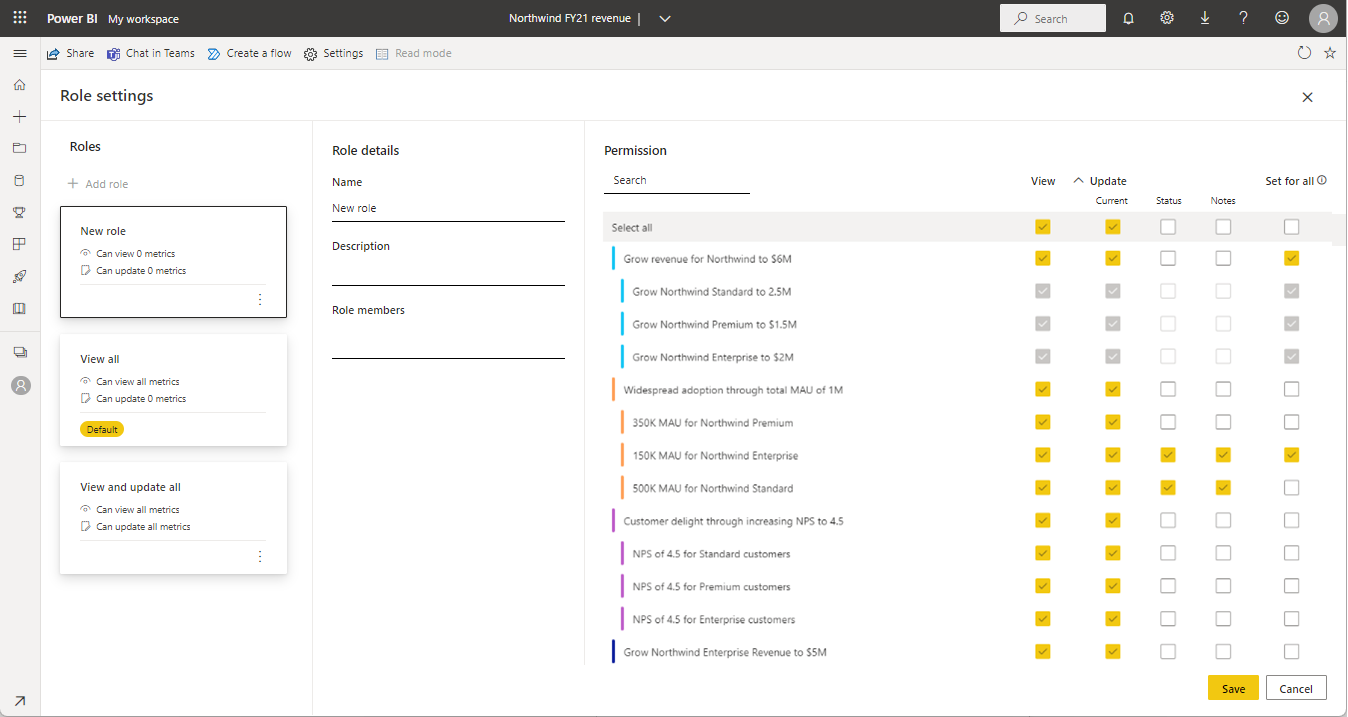
Héritage
La dernière case à cocher des paramètres d’autorisation est Définir pour tous. Cette case à cocher active l’héritage pour toutes les futures sous-métriques. Si vous sélectionnez Définir pour tous pour une métrique spécifique, toutes les sous-métriques (existantes et futures) adopteront les autorisations spécifiques que vous définissez pour cette métrique. Cette option vous permet de préparer vos autorisations au niveau des métriques pour vos besoins ultérieurs.
Définir un modèle par défaut
Il convient de noter un autre aspect des autorisations au niveau des métriques : l’activation d’un modèle d’autorisation par défaut, appliqué à toute personne accédant à la carte de performance. Vous pouvez créer un rôle avec n’importe quelle combinaison d’autorisations. Si vous les définissez comme autorisations par défaut, toute personne accédant à la carte de performance, à quelque moment que ce soit, voit exactement ce que l’auteur de la carte a sélectionné.
Les autorisations par défaut s’appliquent à toute personne qui accède à la carte de performance et qui n’est pas déjà membre d’un autre rôle. Si un utilisateur est membre d’un autre rôle, il disposera des autorisations correspondantes et non des autorisations par défaut.
Sélectionnez Plus d’options (...) dans la carte de rôle, puis sélectionnez Par défaut.
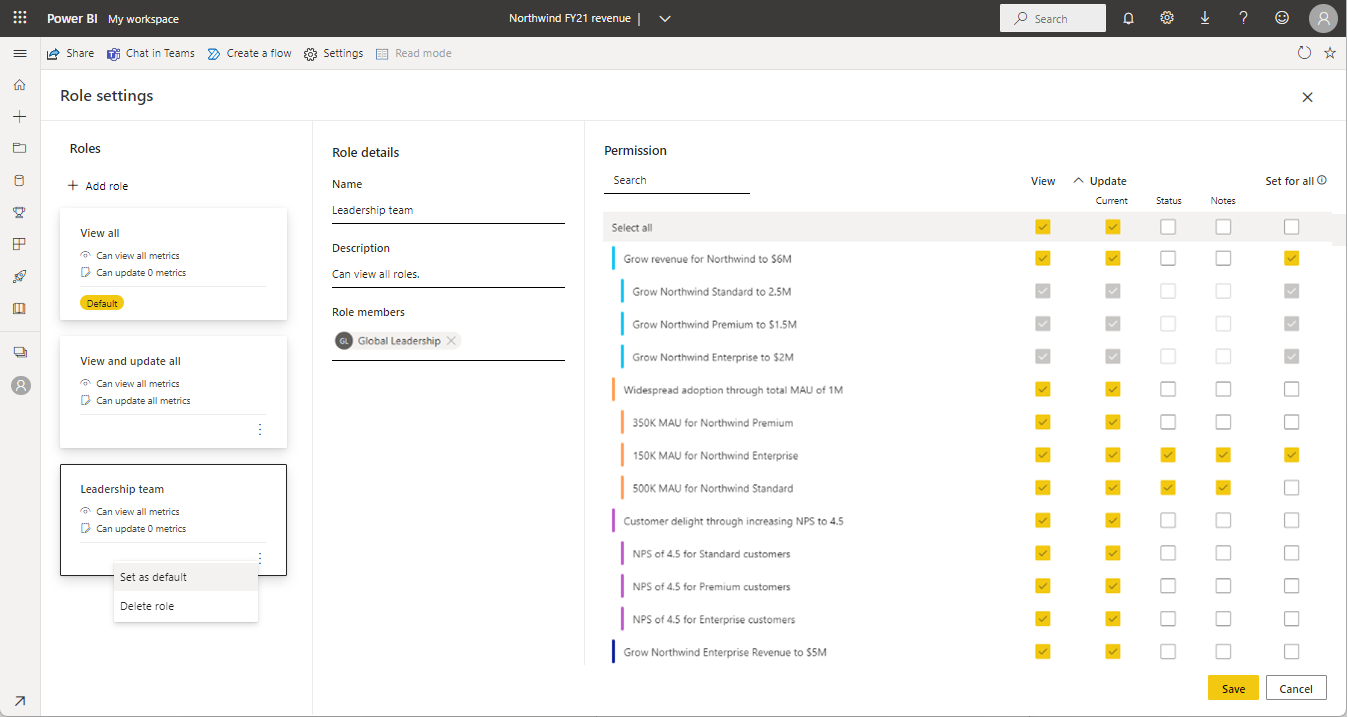
Les rôles avec autorisations au niveau des métriques s’appliquent au modèle sémantique sous-jacent de la carte de performance que nous générons, à l’exception du rôle par défaut. Par exemple, imaginez que vous créez un rôle et que vous attribuez à l’équipe des ventes un accès permettant de visualiser cinq métriques sur la carte de performance. Ces cinq métriques sont celles qu’ils verront également dans le modèle sémantique sous-jacent.
Les autorisations par défaut ne s’appliquent pas au modèle sémantique sous-jacent. Si je donne des autorisations de visualisation pour toutes les métriques comme rôle par défaut, ceux qui adoptent ces autorisations par défaut n’auront accès à aucune métrique dans le modèle sémantique sous-jacent.
Partager la carte de performance
Quand vous avez créé les rôles et configuré les autorisations, la dernière étape consiste à partager la carte de performance avec les utilisateurs.
Sélectionnez le bouton Partager dans le ruban, comme vous le feriez pour partager un rapport classique.
Si vous ne voulez pas accorder d’autorisations au modèle sémantique sous-jacent de la carte de performance, dans la boîte de dialogue Partager, désactivez l’option Autoriser les destinataires à générer du contenu avec les données associées à ce rapport pour accorder des autorisations de générer sur le rapport sous-jacent.
Rôles d’espace de travail et rôles de carte de performance
Les rôles d’espace de travail sont distincts des rôles avec des autorisations au niveau des métriques. Les autorisations d’espace de travail donnent un accès à l’espace de travail pour la visualisation ou la création. En revanche, avec les autorisations au niveau des métriques, vous pouvez restreindre l’accès pour que certaines personnes puissent uniquement voir certaines métriques et effectuer des archivages dans une carte de performance. Les autorisations au niveau des métriques sont différentes des autorisations de modification d’espace de travail. Pour accorder un accès en modification complet pour la carte de performance, attribuez un rôle de contributeur ou de membre à un utilisateur sur l’espace de travail. Pour plus d’informations sur les rôles d’espace de travail, consultez Rôles dans les espaces de travail.
Plus d’informations
La prise en charge des rôles automatiques basés sur les autorisations au niveau des métriques (prise en charge complète de la sécurité au niveau des lignes) sera bientôt disponible.
Contenu connexe
Commentaires
Prochainement : Tout au long de l'année 2024, nous supprimerons progressivement les GitHub Issues en tant que mécanisme de retour d'information pour le contenu et nous les remplacerons par un nouveau système de retour d'information. Pour plus d’informations, voir: https://aka.ms/ContentUserFeedback.
Soumettre et afficher des commentaires pour